Parallels Desktop 19 虚拟机怎么安装 Win 系统?Arm Windows 11 下载方法
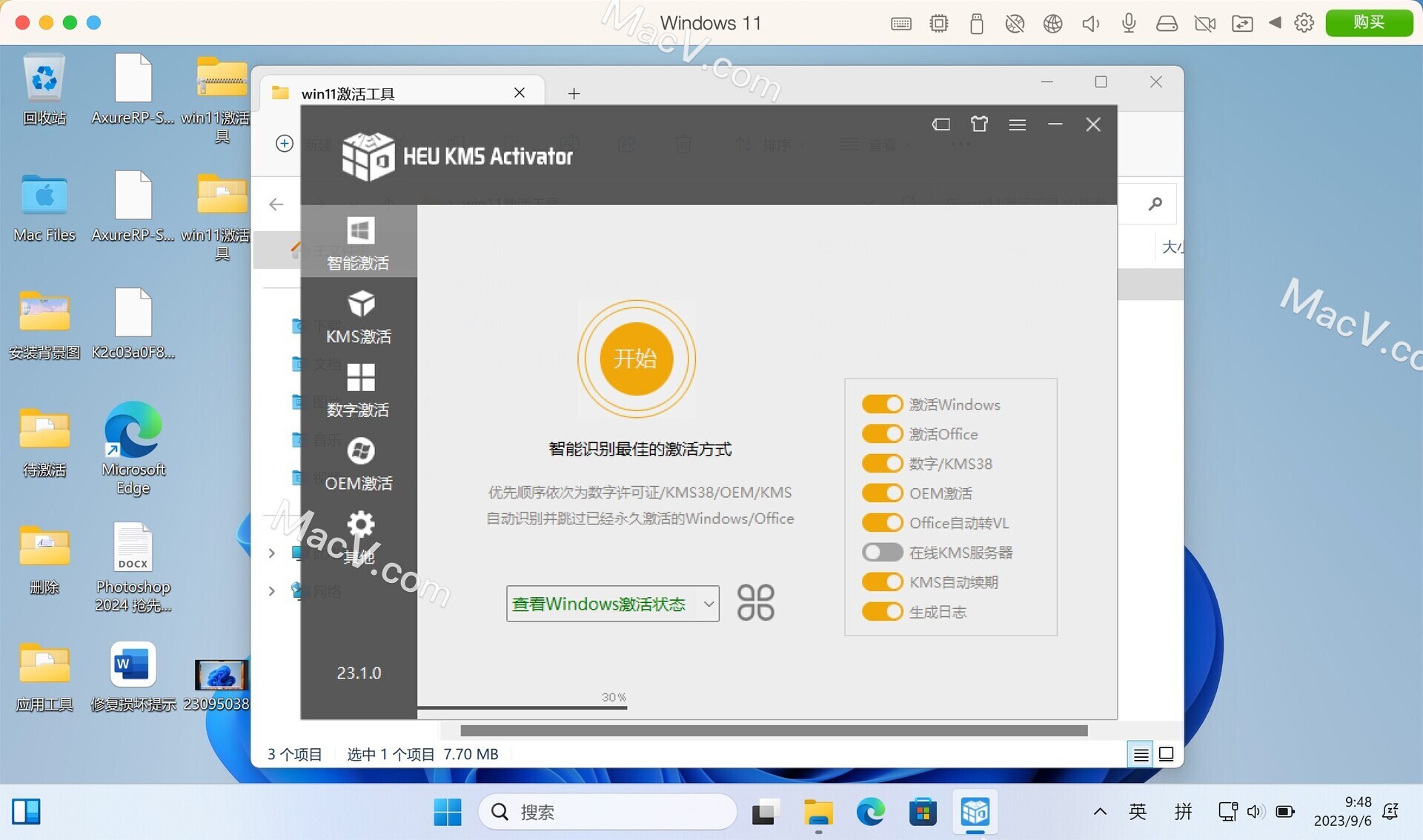
Parallels Desktop 19虚拟机已经隆重上线,因此特地为大家带来 Windows 11 系统的懒人下载安装方法,只需简单的点几下鼠标,Win 系统就可以自动安装完成,而且此方法适用于 M 系列电脑,还不知道的小伙伴赶快来看看吧!
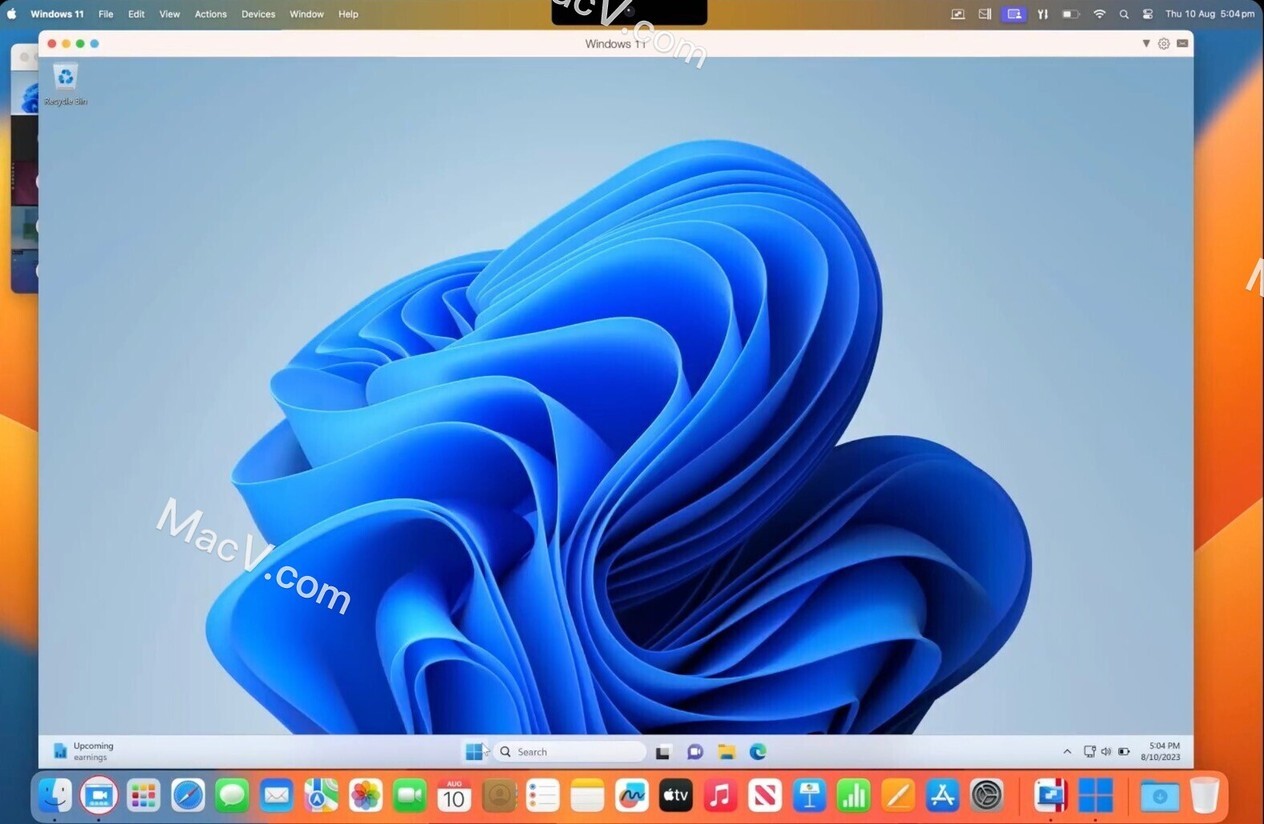
准备工作
Win11 激活工具
链接: https://pan.baidu.com/s/1TT_D_TmrZNMt7gt6u07gcw 密码: w30g
操作步骤
打开安装好的 PD 虚拟机,选择从Microsoft获取 Windows 11,点击继续
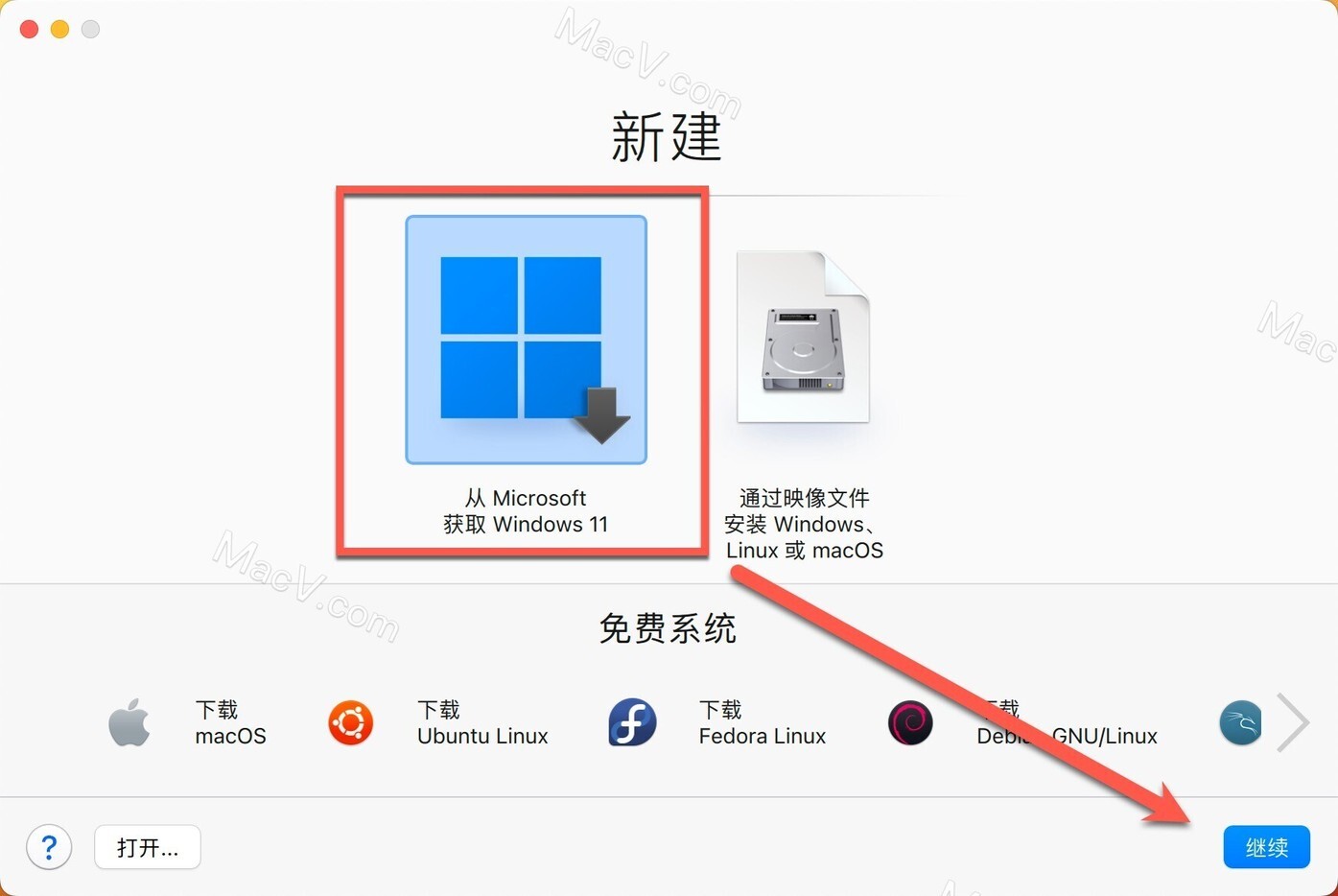
然后选择安装Windows
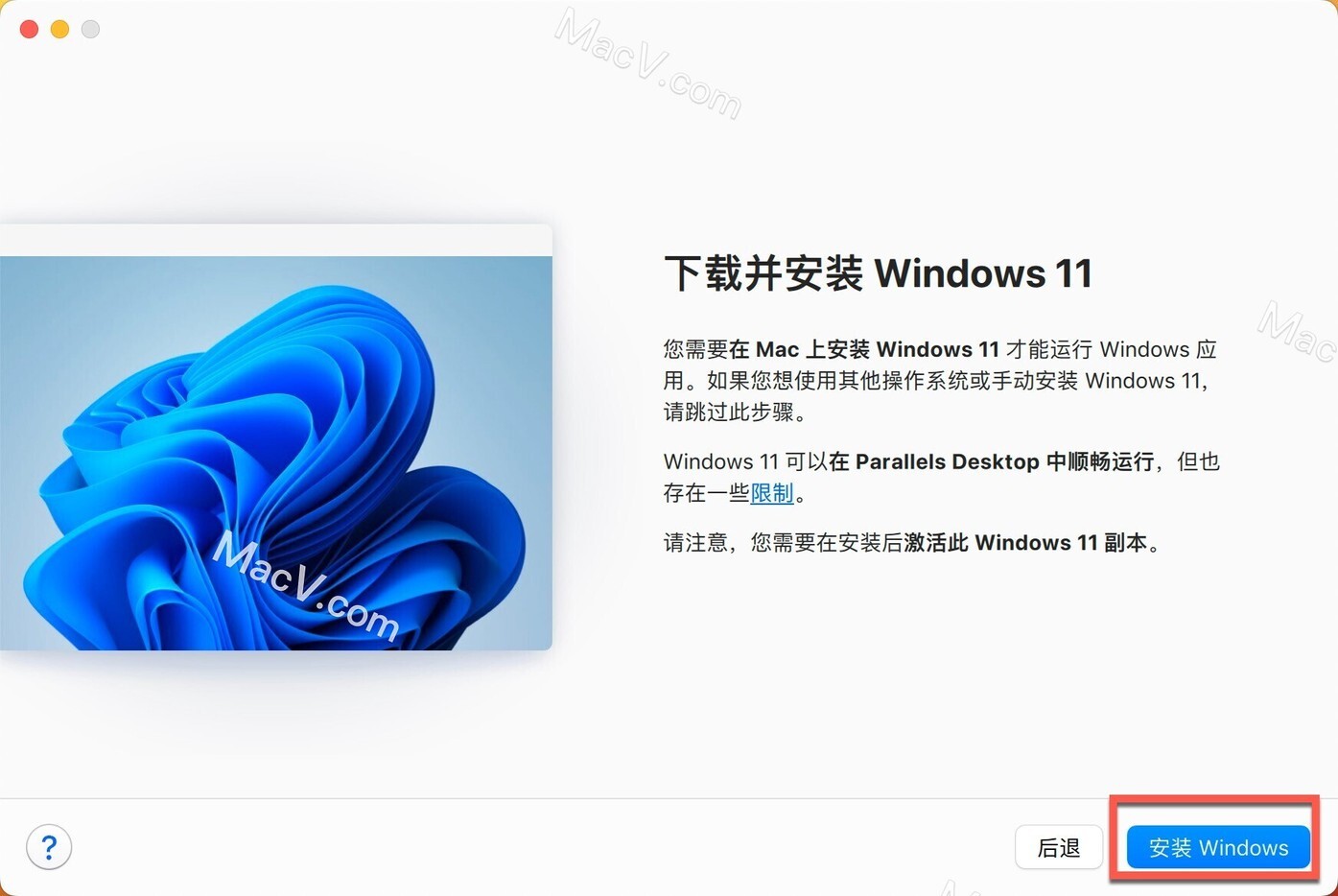
Windows 系统会自动下载,而且下载 windows 系统会自动适配我们的电脑,我们只需要等待即可
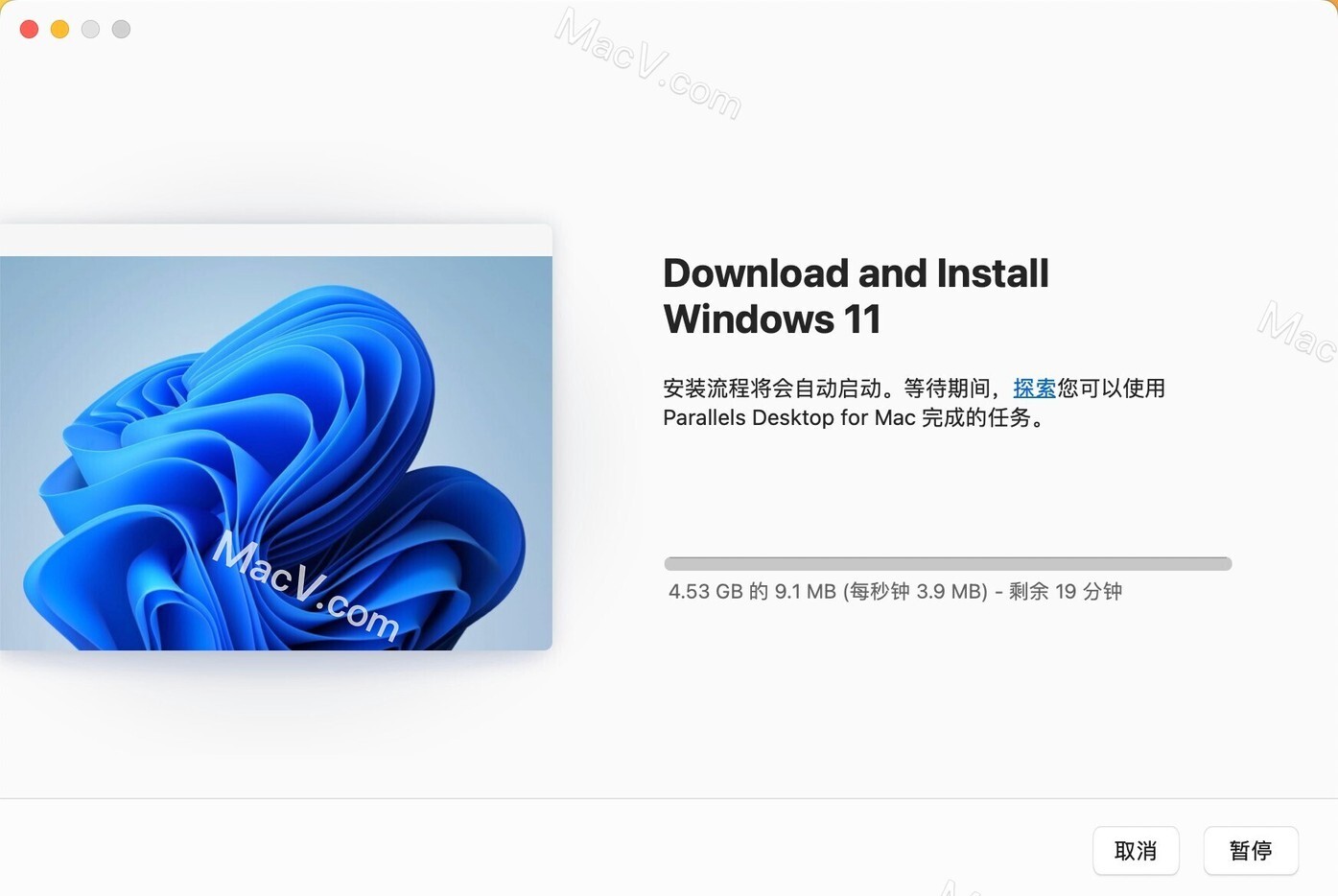
下载完成后会自动安装
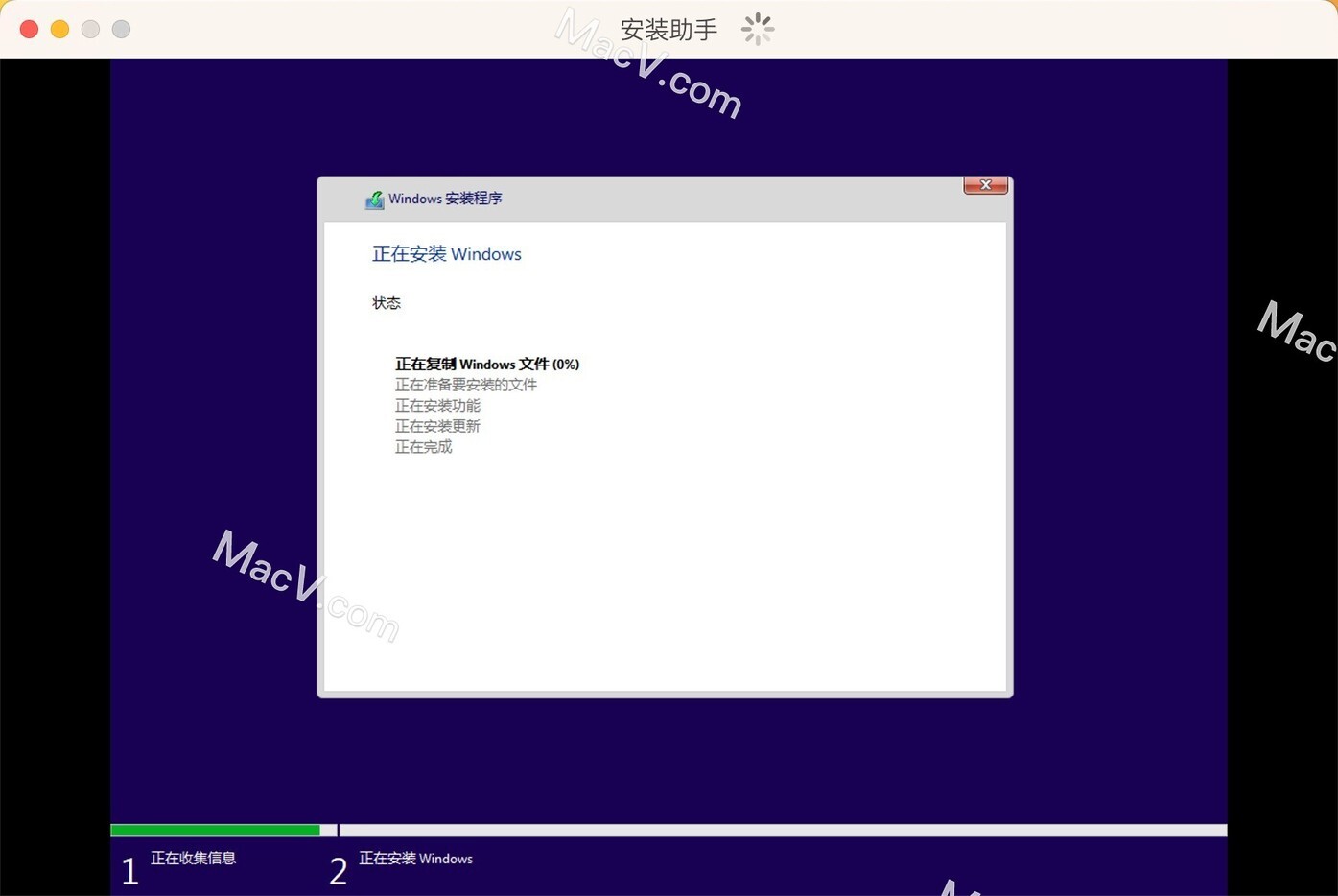
此时,我们的 win 系统已经安装完成,是不是非常简单呢!
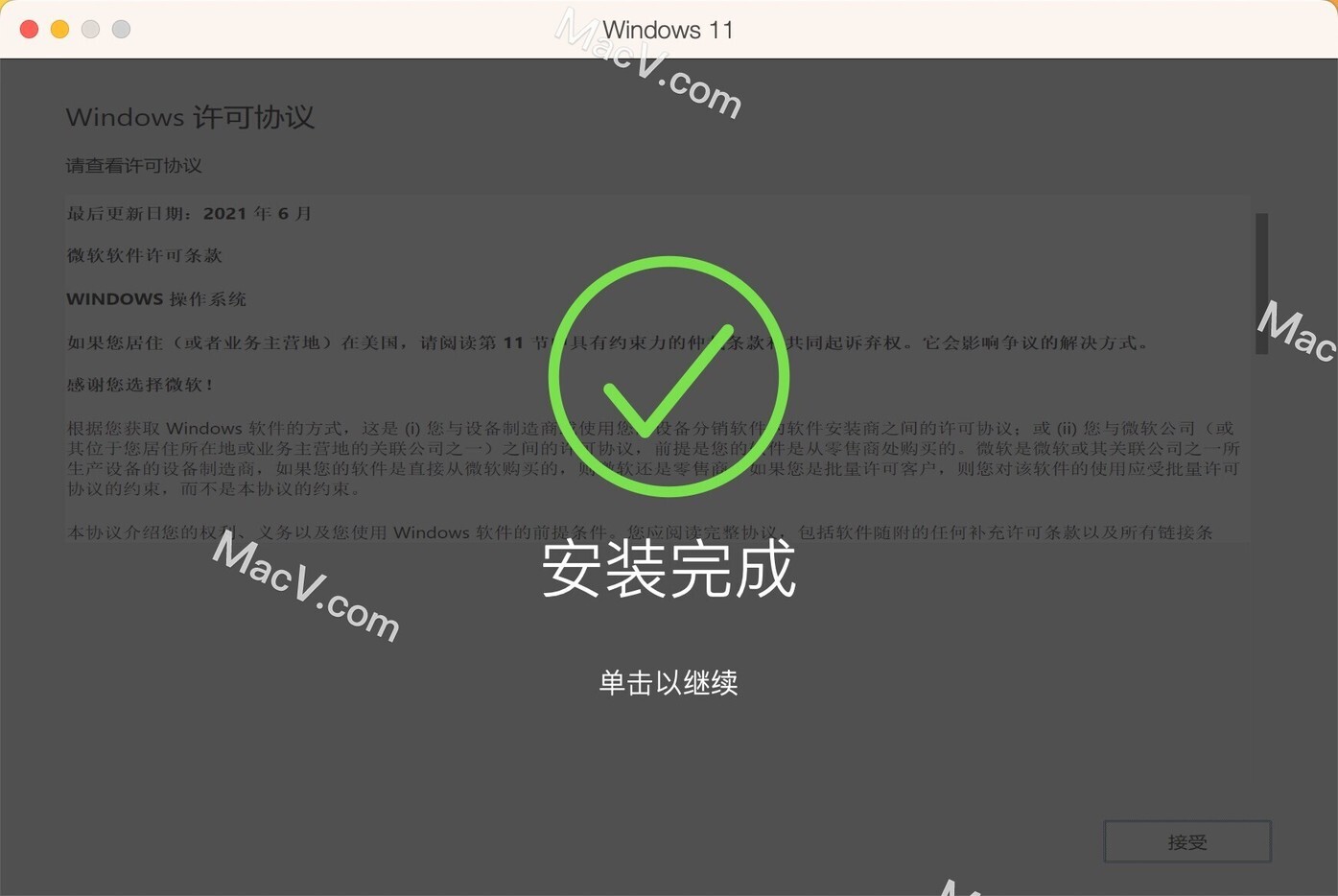
然后使用上面的激活工具激活 win 系统就可以啦!(如果显示失败的话多激活几次就成功啦)
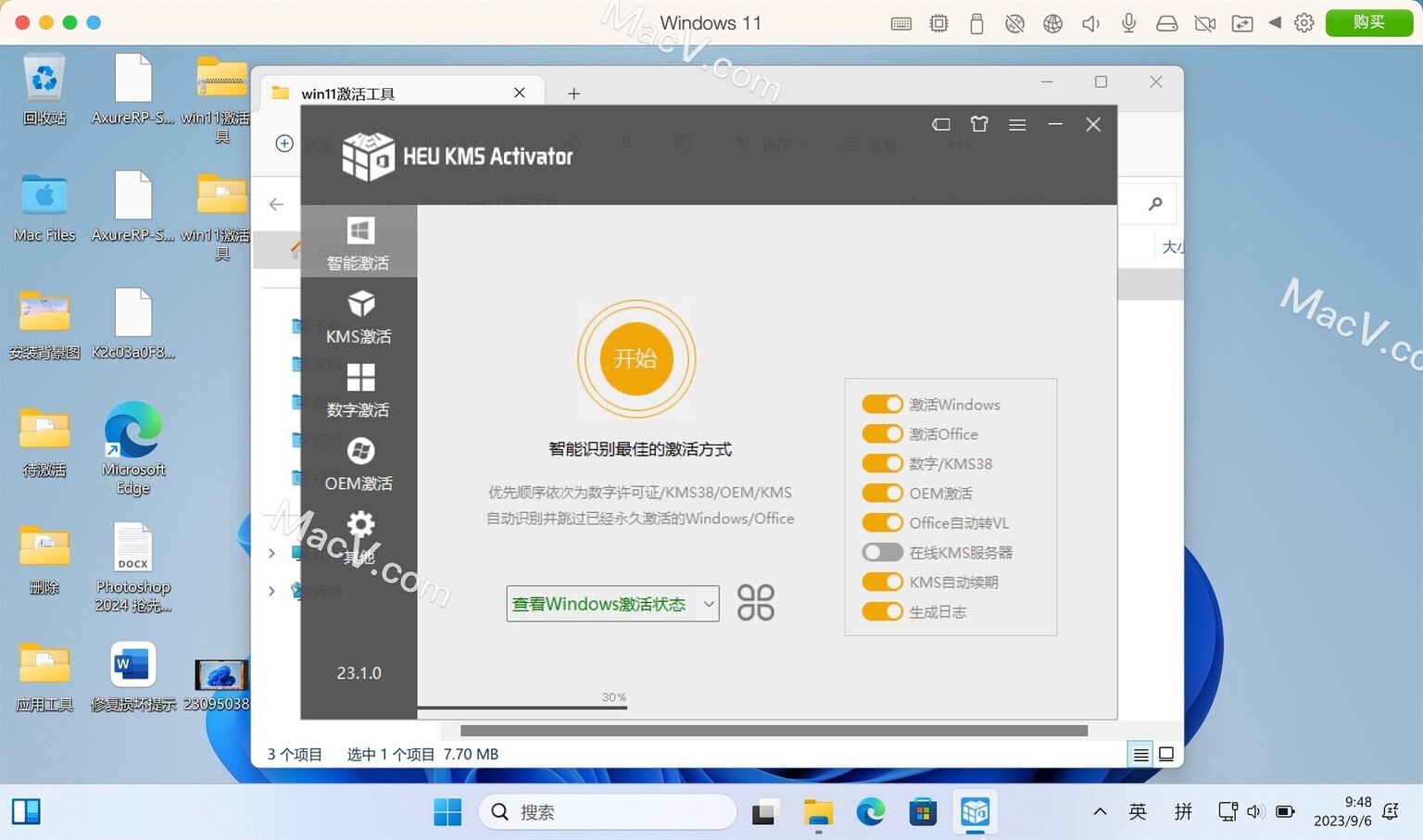
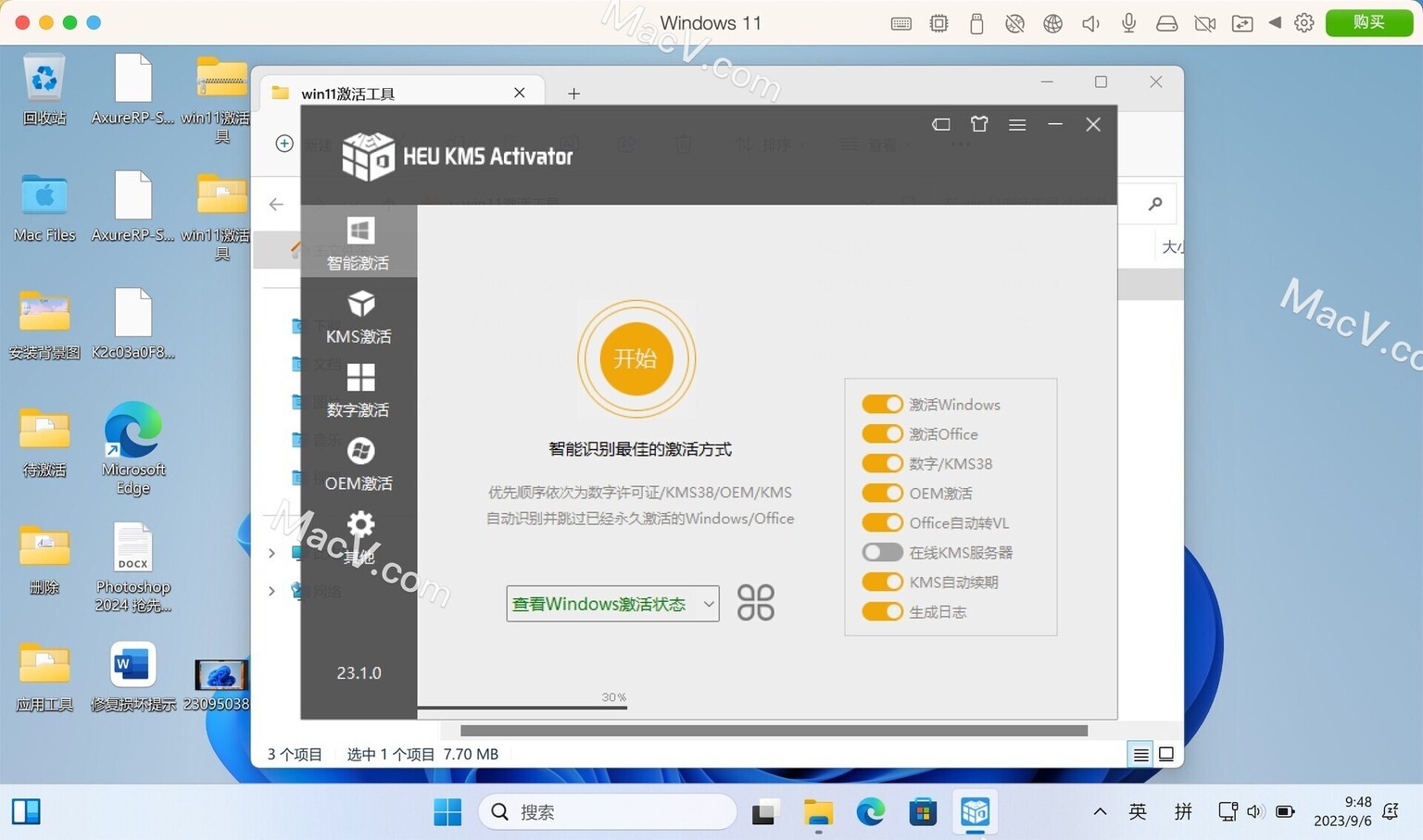











评论